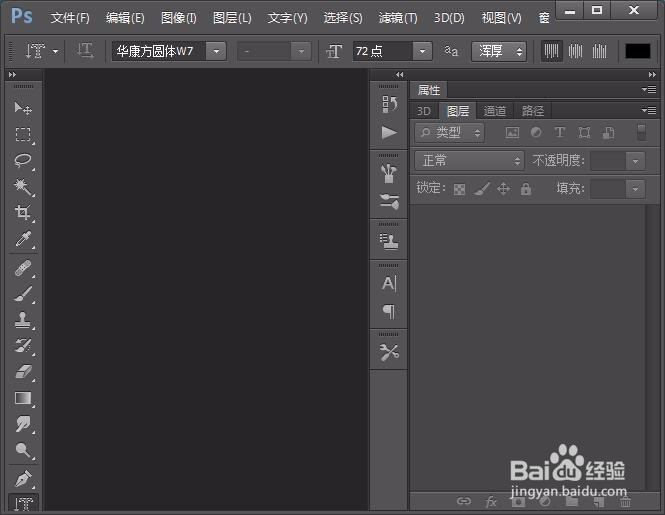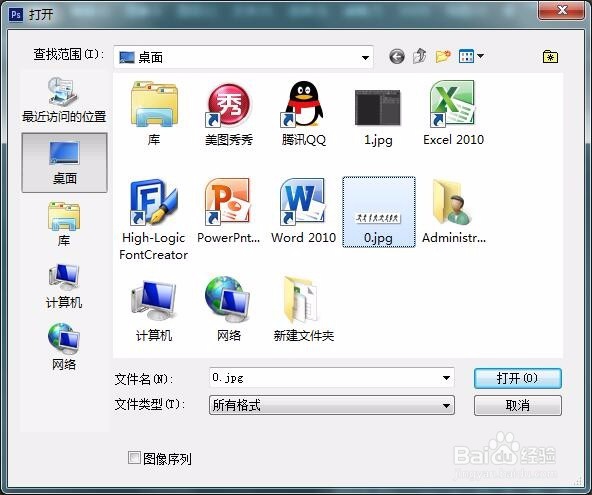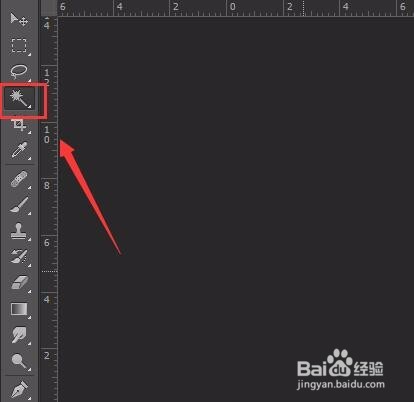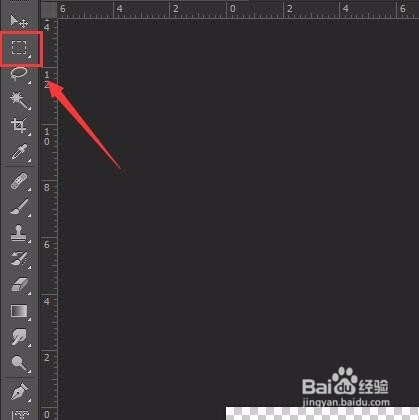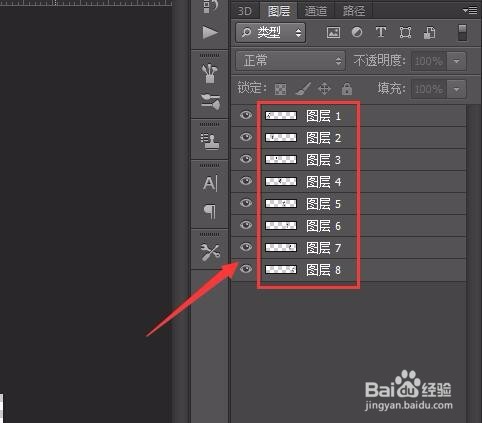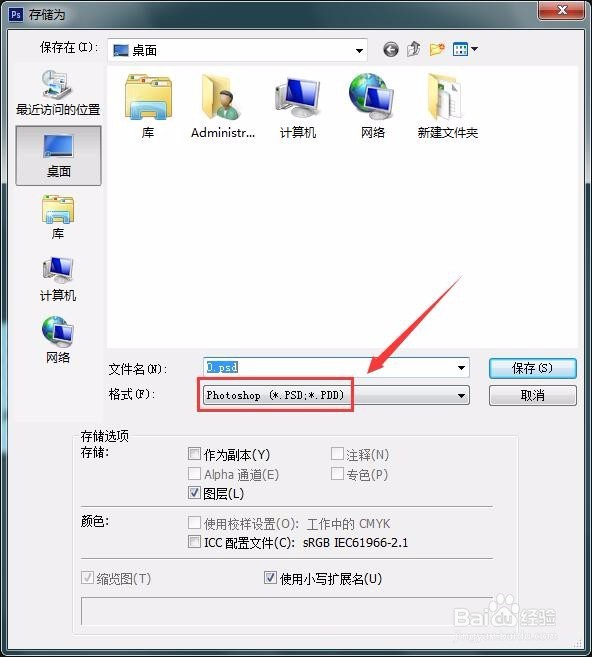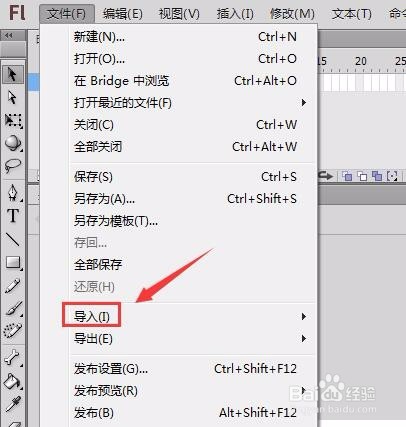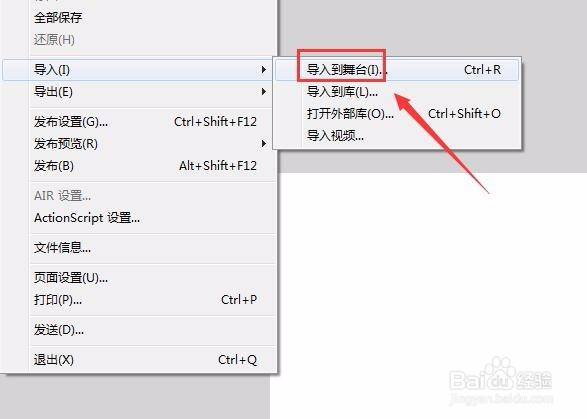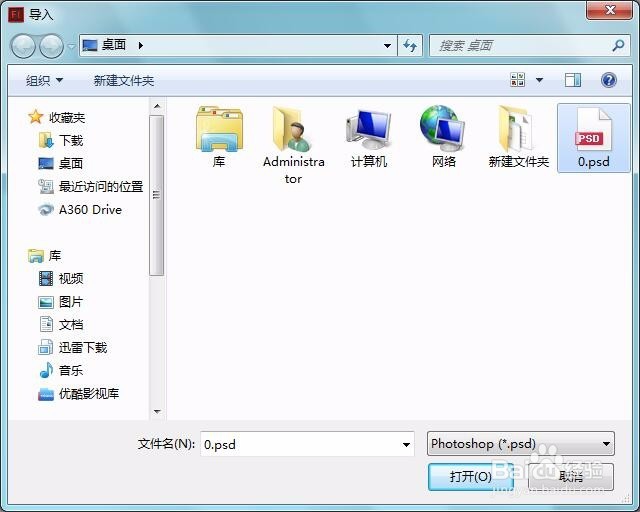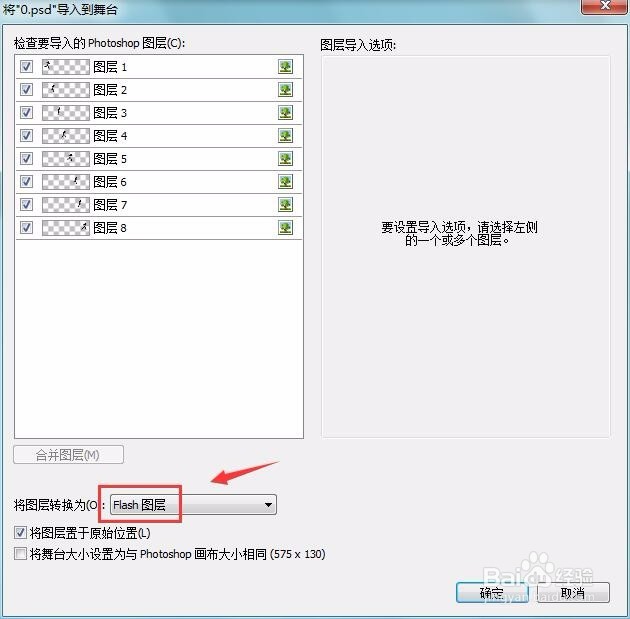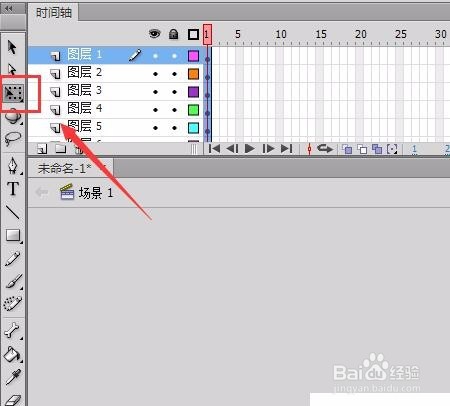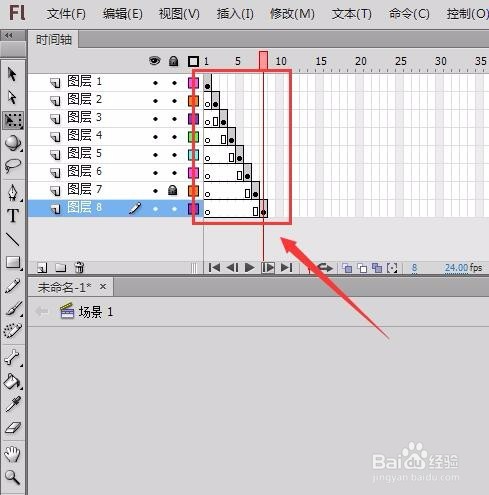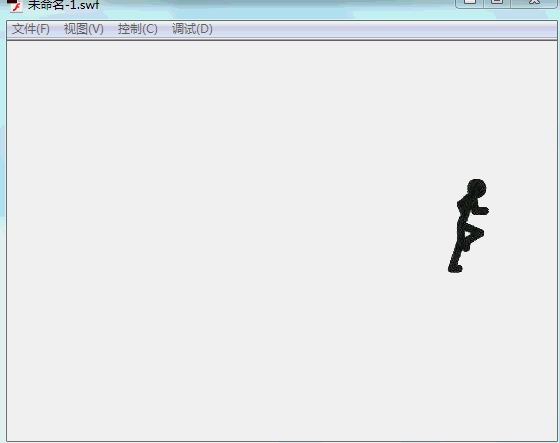火柴人动画如何制作
1、我们打开ps这款软件,进入ps的操作界面,如图所示:
2、在该界面内双击鼠标左键,弹出打开对话框,在该对话框内找到我们需要的图片,如图所示:
3、打开图片后在工具箱内找到魔术棒工具,如图所示:
4、使用魔术棒工具,在背景上点击鼠标左键,然后将图层解锁按下delete键将背景删除,再在工具箱内找到矩形选框工具,如图所示:
5、使用矩形选框工具选择火柴人,如图所示:
6、选择火柴人之后按下Ctrl+J键复制选择的火柴人,依次操作我们将这八个火柴人全部复制一下,如图所示:
7、将原图片删除,并在文件里找到另存为选项,点击另存为选项,设置参数如图所示:
8、我们再把flash这款软件打开,在文件菜单里找到导入选项,如图所示:
9、点击导入选项,在其子级菜单里找到导入舞台选项,如图所示:
10、点击导入舞台选项在弹出的对话框内选择刚刚从ps里导出的psd格式的文件,如图所示:
11、点击导入后在弹出的对话框内设置参数如图所示:
12、设置好以后在时间轴上就出现了我们导入的火柴人图片,如图所示:
13、选择所有的图片将其移咿蛙匆盗动到舞台的中间位置,然后在选择第二个图层,将关键帧向后移动一帧,以此类推将下面的都移动一帧,如图所示:
14、然后按下Ctrl+ENTER键进行测试,可以看到非常的快,我们需进行调节,选择第二帧按下shift键选择下面的关键帧依次移动2-3帧,然后再次按下Ctrl+enter键此时效果就会好很多,这样我们的火柴人动画就制作好了,如图所示:
声明:本网站引用、摘录或转载内容仅供网站访问者交流或参考,不代表本站立场,如存在版权或非法内容,请联系站长删除,联系邮箱:site.kefu@qq.com。